Како увек покренути Гоогле Цхроме у режиму без архивирања на Виндовс-у 10

Гоогле Цхроме обично памти вашу историју прегледања. То можете зауставити ако подесите да се увек отвара у режиму без архивирања. Ево како можете да подесите Цхроме за приватно прегледање.
Шта је режим без архивирања?
Без архивирања је режим приватног прегледања у Цхроме-у. Када га користите, Цхроме не складишти локално вашу историју прегледања, колачиће, податке о веб локацијама или било које информације које уносите у обрасце између сесија. Сесија се завршава када затворите све отворене Цхроме прозоре. Преузимања и обележивачи се и даље чувају ако их ручно не обришете.
Важно је знати да Инцогнито не спречава да вас треће стране прате путем Интернета. Ту спадају добављачи Интернет услуга, било која организација у којој прегледавате (попут школе или канцеларије) или веб локације попут Фацебоок-а које прате ваше активности на мрежи путем ваше ИП адресе.
ПОВЕЗАН:Како приватно прегледање функционише и зашто не нуди потпуну приватност
Како увек покренути Гоогле Цхроме у режиму без архивирања на оперативном систему Виндовс 10
Да бисте подразумевано покренули Цхроме у режиму без архивирања, у пречицу која покреће Цхроме морате да додате опцију командне линије. Иако то може звучати застрашујуће, заправо то није тако тешко учинити.
Прво пронађите пречицу коју користите за покретање Цхроме-а. Ово се може налазити у менију Старт или на траци задатака или на вашој радној површини. Кликните десним тастером миша на икону Цхроме, а затим у искачућем прозору кликните десним тастером миша на „Гоогле Цхроме“ и изаберите „Пропертиес“.
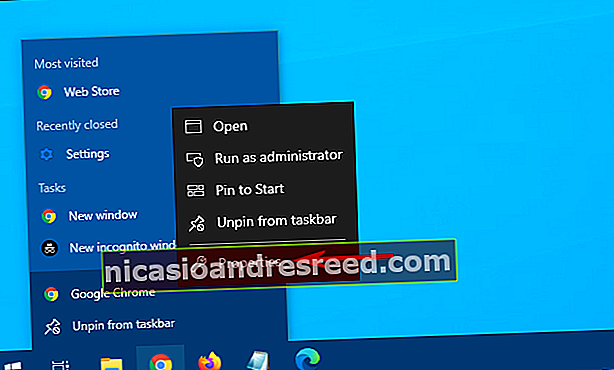
Појавиће се прозор Својства за пречицу. На картици „Пречица“ пронађите текстуално поље „Циљ“.
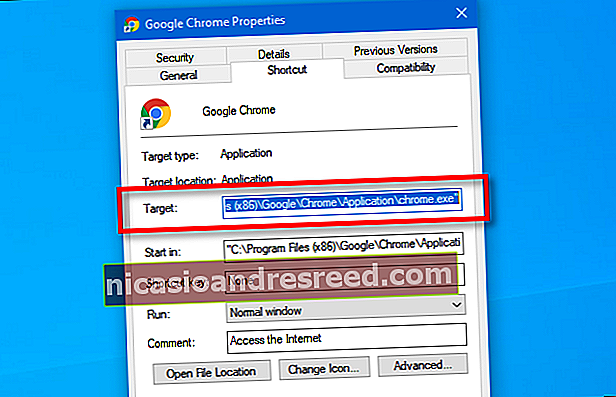
Оквир Циљ ће садржати нешто слично следећем:
„Ц: \ Програм Филес (к86) \ Гоогле \ Цхроме \ Апплицатион \ цхроме.еке.“
Ово је пут до апликације Гоогле Цхроме која се покреће сваки пут када кликнете на пречицу.
Изменићете садржај оквира Циљ додавањем нечега на крај. Кликните на поље за текст и поставите курсор на крај путање. Притисните размакницу, а затим на крају путање у оквир за текст откуцајте „-инцогнито“.
Поље Циљ сада треба да садржи путању до апликације Цхроме под наводницима и текст који сте управо откуцали, као што је приказано на доњој слици.
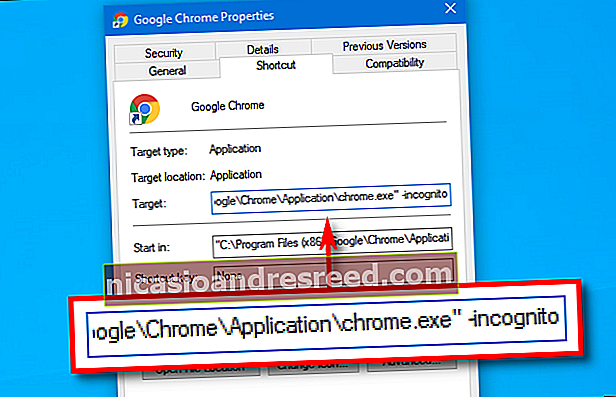
Кликните „У реду“ да бисте затворили прозор Својства. Ако кликнете на „Примени“, можда ћете добити упозорење; занемарите га и кликните на „ОК“.
Следећи пут када отворите Цхроме из те пречице, аутоматски ће се покренути у режиму без архивирања.
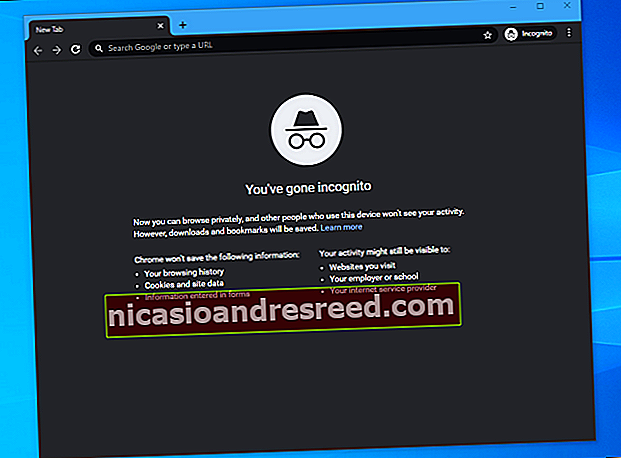
Имајте на уму да ће се Цхроме покренути у режиму без архивирања ако га покренете из пречице коју сте управо изменили. Када завршите са сесијом, обавезно затворите све отворене Цхроме прозоре.
Ако имате проблема са покретањем Цхроме-а из пречице коју сте изменили, двапут проверите да ли сте направили грешку у куцању у пољу „Циљ“. Ако све друго не успе, уклоните или избришите пречицу, направите нову, а затим покушајте да је поново измените.
Како уклонити режим без архивирања
Ако желите да се Цхроме поново покрене у уобичајеном режиму, можете да уклоните опцију „-инцогнито“ на крају путање у пољу Циљ. Такође можете једноставно откачити или избрисати ту пречицу до Цхроме-а и створити нову.
Након што конфигуришете Цхроме, можда ћете желети да подесите прилагођени Виндовс 10 кориснички налог за сваку особу која користи ваш рачунар. То свима даје више приватности, а свака особа такође може да конфигурише Виндовс 10 у складу са својим жељама.
ПОВЕЗАН:Како створити нови локални кориснички рачун у оперативном систему Виндовс 10










